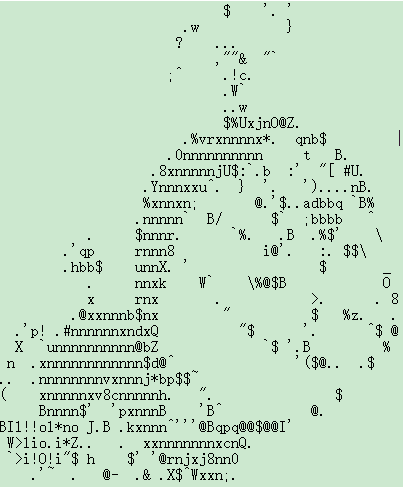参考官方手册:Pillow
相关阅读资料:廖雪峰python教程
图片的基本知识
图片分为矢量图和位图,矢量图不会与分辨率无关。位图即普通的图片,以方形点状图像组合图片,将图像的每一个象素点转换为一个数据,点数越多图像品质越高,文件越大。
图片常见格式:PNG,GIF,JPG,PDF,RGBA
分辨率指单位打印长度显示的像素数目,通常用像素/英寸表示,高分辨率图像比相同尺寸低分辨率图像细腻清晰。
色彩模式:可打印的彩色图片CMKY模式,黑白图片灰度模式(灰度值:指黑白图像中点的颜色深度,范围一般从0到255,白色为255,黑色为0,故黑白图片也称灰度图像),网络图片RGB模式
常用模块
全名:Python Imaging Library ,可以利用python完成图片操作。
包含的常用Module:Image,ImageColor,ImageFont,ImageDraw,ImageFile,ImageFilter
from PIL import Image,ImageDraw,ImageFont,ImageFilter,ImageColor
#im本身是一个Image class
#Image
im.format #im的文件格式(type:string or None)
im.mode #im的模式
im.size #im的大小,表示为tuple(width,height)
im.width #im的宽度
im.height #im的高度
im.info #im的信息
im=Image.open(fp,mode="r") #打开图片文件注意为当前路径,Returns:An Image object.
im=Image.new(mode, size, color=0) #Creates a new image with the given mode and size.
im.save("test.jpg", 'jpeg') #用jpeg格式保存图片
im.thumbnail(size, resample=3) #缩放图片im为size(tuple(width,height))
im.show(title=None, command=None) #展示图片
im2 = im.filter(ImageFilter.BLUR) #模糊图片im,返回im2,参数为ImageFilter里的常数
im2 = im.resize(size, resample=0) #改变图片大小,返回a resized copy of this image
im2 = im.point(lut, mode=None) #对每个像素点执行lut函数,如lambda i:i*2(对每个点加强一倍)
im2 = im.rotate(angle, resample=0, expand=0, center=None, translate=None) #顺时针旋转angle
im2 = im.copy() #Copies this image,but still retain the original.
value=Im.getpixel(xy) #得到(x,y)的像素值pixel value,xy为2-tuples.
#ImageFont
font = ImageFont.truetype(font=None, size=10, index=0, encoding='') #创建Font对象,font参数为truetype font file.
#ImageDraw
draw = ImageDraw.Draw(im,mode=None) #创建Draw对象
draw.point(xy,fill=None) #填充像素,xy为要填充的像素点(2-tuples(x,y)),fill为要使用的color
draw.text(xy, text, fill=None, font=None, anchor=None, spacing=0, align="left") #向图片写入文字,xy为坐标,fill为color,font为ImageFont instance.
先来简单处理一下齐神图片
缩放图片
from PIL import Image
im=Image.open("test.jpg")
width,height=im.size #获得图片尺寸
print("the original size is %s*%s"%(width,height))
im.thumbnail((width//2,height//2)) #缩放一半
print("resize size is %s*%s"%(width//2,height//2))
im.save("test1.jpg","jpeg")
运行结果
the original size is 160*160
resize size is 80*80
[Finished in 0.3s]
效果图
加滤镜模糊图片
from PIL import Image, ImageFilter
im = Image.open('test.jpg')
im2=im.filter(ImageFilter.BLUR)#滤镜模糊BLUR,可选其他滤镜
im2.save("test2.jpg",'jpeg') #保存图片
im2.show() #展示图片
接着来制作随机字母验证码
#绘图:生成一个随机验证码(模糊,随机,四个字母,但未进行颠倒操作)
from PIL import Image,ImageDraw,ImageFont,ImageFilter
import random #导入random module
#随机字母
def rndChar():
return chr(random.randint(65,90))
#随机颜色
def rndColor():
return (random.randint(64,255),random.randint(64,255),random.randint(64,255))
#随机颜色
def rndColor2():
return (random.randint(32,127),random.randint(32,127),random.randint(32,127))
width=240
height=60
image=Image.new('RGB',(width,height),(255,255,255)) #创建图片对象
font=ImageFont.truetype('C:\Windows\Fonts\Arial.ttf',36)#创建Font对象
draw=ImageDraw.Draw(image) #create Draw class
#填充每个像素
for x in range(height):
for y in range(width):
draw.point((x,y),fill=rndColor())
#输出文字
for i in range(4):
draw.text((60*i+10,10),rndChar(),font=font,fill=rndColor2())
# 模糊处理
image=image.filter(ImageFilter.BLUR)
image.save('test3.jpg','jpeg')
用随机颜色填充背景,生成随机字母,最后加滤镜,得到验证码:
再来实现图片转字符画
from PIL import Image
ascii_char = list("$@B%8&WM#*oahkbdpqwmZO0QLCJUYXzcvunxrjft/\|()1{}[]?-_+~<>i!lI;:,\"^`'. ")
def get_char(r,g,b,alpha=256):
if alpha=='0':
return ''
length=len(ascii_char)
gray = int(0.2126 * r + 0.7152 * g + 0.0722 * b)
unit = (256.0 + 1)/length
return ascii_char[int(gray/unit)]
width=50
height=50
if __name__=='__main__':
im=Image.open('test.jpg')
im=im.resize((width,height),Image.NEAREST)
text=''
for i in range(height):
for j in range(width):
text+=get_char(*im.getpixel((j,i)))#getpixel得到各点的像素值
text+='\n'
print(text)
with open('out.txt','w') as f:
f.write(text)
字符画就是字符构成的画,可以把字符看作一个大的像素点。
灰度值:指黑白图像中点的颜色深度,范围一般从0到255,白色为255,黑色为0,故黑白图片也称灰度图像
使用灰度值公式将像素的 RGB 值映射到灰度值:
gray = 0.2126 * r + 0.7152 * g + 0.0722 * b
可以创建一个不重复的字符列表,灰度值小(暗)的用列表开头的符号,灰度值大(亮)的用列表末尾的符号。
字符画(本来为字符文本,下为截图)